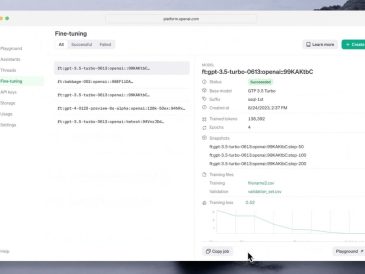Poprawa wydajności iPhone'a może znacząco poprawić sposób, w jaki korzystasz z niego na co dzień, przyspieszając reakcje aplikacji, zmniejszając opóźnienia i ogólnie zwiększając wydajność urządzenia. Dążenie do płynniejszego i szybszego korzystania z iPhone'a wymaga szeregu działań, w tym starannego zarządzania pojemnością pamięci urządzenia, upewniania się, że system operacyjny i wszystkie zainstalowane aplikacje są aktualne oraz dostosowywania określonych ustawień w celu optymalizacji wydajności, wśród innych kluczowych kroków. Aby ułatwić poruszanie się po tym procesie, przedstawiamy szczegółowy przewodnik:
1. Zaktualizuj iOS
Tło: Apple regularnie publikuje aktualizacje systemu iOS, które mogą obejmować ulepszenia wydajności, poprawki zabezpieczeń i nowe funkcje. Przestarzały system operacyjny może powodować spowolnienie działania.
Krok po kroku :
- Wybierz Ustawienia > Ogólne > Aktualizacja oprogramowania.
- Jeśli dostępna jest aktualizacja, najpierw wykonaj kopię zapasową iPhone'a, a następnie stuknij opcję Pobierz i zainstaluj.
2. Sprawdź wykorzystanie pamięci
Tło: iPhone'y z prawie pełną pamięcią mogą mieć słabą wydajność. Pomocne może być skuteczne zarządzanie przestrzenią dyskową.
Krok po kroku :
- Sprawdź pamięć w Ustawieniach> Ogólne> Pamięć iPhone'a.
- Przejrzyj zalecenia dotyczące optymalizacji pamięci i rozważ odinstalowanie rzadko używanych aplikacji.
3. Wyczyść pamięć podręczną Safari
Tło: Przeglądarka Safari przechowuje dane witryn internetowych, aby szybciej ładować strony. Z biegiem czasu dane te mogą się gromadzić i spowalniać przeglądanie.
Krok po kroku :
- Wybierz Ustawienia > Safari.
- Przewiń w dół i dotknij Wyczyść historię i dane witryn.
4. Wyłącz odświeżanie aplikacji w tle
Tło: ta funkcja umożliwia aplikacjom odświeżanie zawartości w tle, co może spowolnić urządzenie, jeśli wiele aplikacji robi to jednocześnie.
Krok po kroku :
- Wybierz Ustawienia > Ogólne > Odświeżanie aplikacji w tle.
- Wyłącz ją całkowicie lub wybierz aplikacje, aby wyłączyć ją pojedynczo.
5. Ogranicz ruch i przezroczystość
Tło: Efekty wizualne, takie jak ruch i przezroczystość, mogą obciążać sprzęt urządzenia i spowalniać je.
Krok po kroku :
- Aby ograniczyć ruch, wybierz Ustawienia > Dostępność > Ruch, a następnie włącz opcję Redukuj ruch.
- Aby zmniejszyć przezroczystość, wybierz Ustawienia > Dostępność > Rozmiar wyświetlacza i tekstu, a następnie włącz Zmniejsz przezroczystość.
6. Wyłącz automatyczne pobieranie i aktualizacje
Tło: automatyczne pobieranie aktualizacji aplikacji i zawartości może spowolnić działanie iPhone'a, zwłaszcza jeśli działa on w tle podczas korzystania z urządzenia.
Krok po kroku :
- Wybierz Ustawienia > App Store.
- Wyłącz przełączniki automatycznego pobierania (muzyki, aplikacji, książek i audiobooków oraz aktualizacji aplikacji).
7. Zresetuj ustawienia
Tło: Jeśli po wykonaniu powyższych kroków Twój iPhone nadal działa wolno, czasami zresetowanie jego ustawień może rozwiązać podstawowe problemy. Ta czynność nie usunie Twoich danych, ale zresetuje ustawienia systemowe, takie jak hasła Wi-Fi i tapeta.
Postępuj krok po kroku:
- Przejdź do Ustawienia> Ogólne> Resetuj.
- Kliknij Resetuj wszystkie ustawienia i potwierdź.
8. Sprawdzanie stanu baterii
Tło: starzejąca się bateria może mieć wpływ na wydajność Twojego iPhone'a, ponieważ urządzenie może spowolnić, aby uniknąć nieoczekiwanego wyłączenia.
Krok po kroku :
- Wybierz Ustawienia > Bateria > Kondycja baterii.
- Jeśli maksymalna pojemność jest znacznie mniejsza niż 100%, rozważ wymianę baterii.
streszczenie
Przyjęcie spójnych praktyk konserwacji iPhone'a, w tym takich działań, jak aktualizacja do najnowszej wersji systemu iOS, efektywne zarządzanie przestrzenią dyskową urządzenia i dostosowywanie różnych ustawień w celu zapewnienia optymalnego działania, odgrywa zasadniczą rolę w utrzymaniu bezbłędnego działania. Każde działanie opisane w tym przewodniku dotyczy innego aspektu wydajności Twojego iPhone'a i obejmuje zarówno ulepszenia oprogramowania, jak i optymalizację sprzętu.
Strategicznie stosując te taktyki w tandemie, powinieneś zauważyć znaczny wzrost szybkości działania urządzenia i reakcji na polecenia. Należy jednak pamiętać, że znaczne spowolnienia lub utrzymujące się awarie mogą być oznaką podstawowych komplikacji sprzętowych. W takim przypadku zdecydowanie zaleca się zwrócenie się do sklepu Apple Store lub autoryzowanego dostawcy usług w celu skutecznego zdiagnozowania i rozwiązania tych problemów. Najnowsza wersja oprogramowania Apple iOS w momencie pisania tego tekstu to iOS 17.4.1.